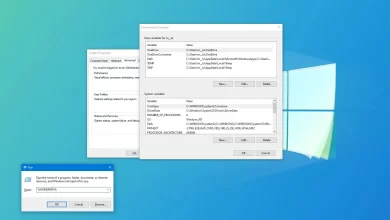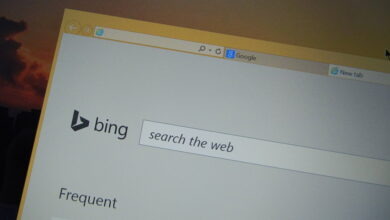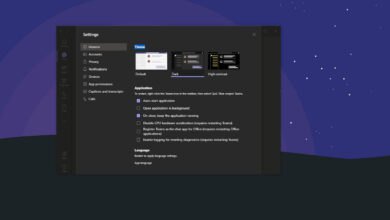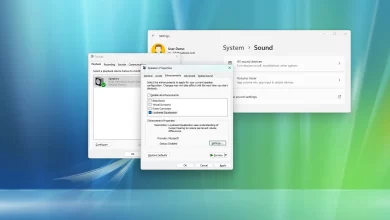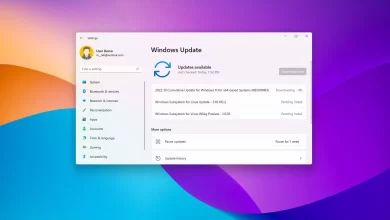Cómo habilitar o deshabilitar la conexión medida en Windows 11

- Para habilitar la conexión medida en Windows 11, abra ajustes > Redes e Internet > Wifi o ethernety empezar «Conexión medida».
- Para deshabilitar la conexión de uso medido, abra ajustes > Redes e Internet > Wifi o ethernety pare «Conexión medida».
En Windows 11, una conexión medida es una función para «Wifi» y «Ethernet» conexiones de red que limitan el uso de datos de fondo para el sistema operativo y las aplicaciones para evitar exceder su asignación de datos. Por lo general, configuraría una conexión de red medida a través de una conexión a Internet limitada, un punto de acceso móvil y las conexiones que desea guardar.
Si necesita restringir el uso de datos en su computadora, Windows 11 incluye configuraciones para establecer una conexión de red medida a través de la aplicación Configuración.
Esta guía le mostrará los pasos para establecer una conexión de red medida en Windows 11.
Habilitar la conexión medida en Windows 11
Para configurar una conexión Wi-Fi o Ethernet como medida en Windows 11, siga estos pasos:
-
Abierto ajustes en Windows 11.
-
Haga clic en Redes e Internet.
-
Haga clic en Wifi o ethernet (dependiendo de la conexión activa).

Nota rápida: Si selecciona Wifi opción, deberá hacer clic en la red conectada para acceder a la configuración.
-
DOBLAR «Conexión medida» cambie para habilitar la función en Windows 11.
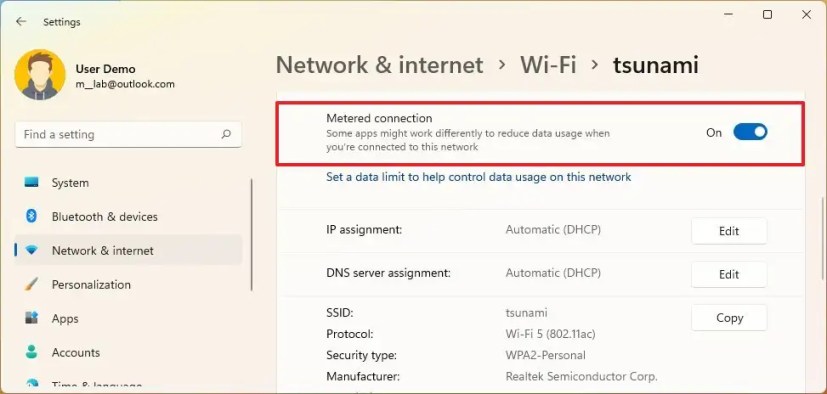
Después de completar los pasos, su conexión de red activa se configurará como medida, lo que limitará el uso de datos para Windows 11 y las aplicaciones para evitar costos de suscripción adicionales.
Solo la conexión activa se establecerá como medida. Debe repetir las instrucciones para configurar la función si se conecta a una red diferente.
Desactivar la conexión medida en Windows 11
Para deshabilitar una conexión de uso medido en Windows 11, siga estos pasos:
-
Abierto ajustes.
-
Haga clic en Redes e Internet.
-
Haga clic en Wifi o ethernet (dependiendo de la conexión activa).
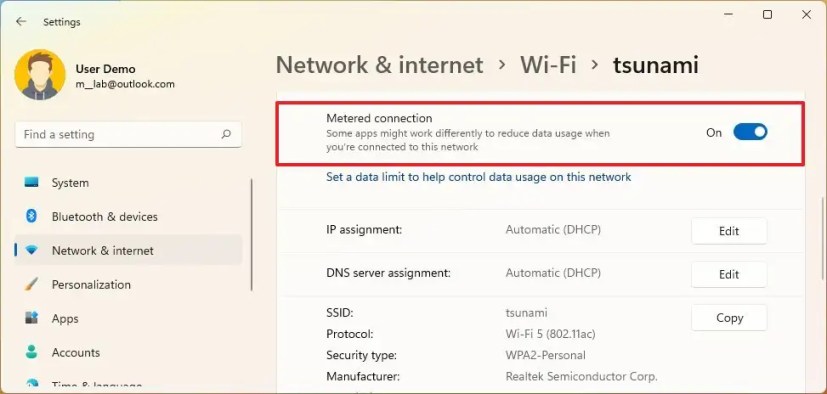
-
Colgar «Conexión medida» cambie para deshabilitar la función en Windows 11.

Después de completar los pasos, la función de uso medido se desactivará desde la conexión de red activa en Windows 11.
Es posible que ganemos una comisión por compras usando nuestros enlaces para continuar brindando contenido gratuito. Información de la política de privacidad.
Todo el contenido de este sitio se proporciona sin garantía, expresa o implícita. Utilice cualquier información bajo su propio riesgo. Siempre haga una copia de seguridad de su dispositivo y sus archivos antes de realizar cualquier cambio. Información de la política de privacidad.